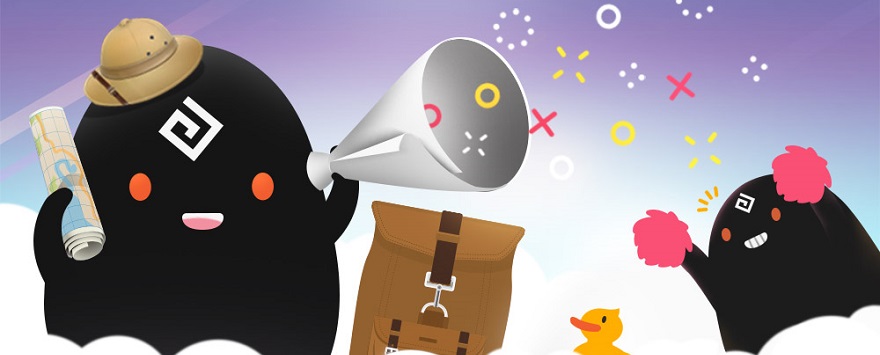Уважаемые игроки!
Вас приветствует Black Desert Russia.
У вас возникли технические трудности, которые мешают вам насладиться игрой в Black Desert? Ознакомьтесь с этим FAQ, здесь вы можете попробовать найти решение проблем и узнать, как ускорить помощь Службы Поддержки, предоставив сразу всю необходимую информацию.
Q: Я загрузил игру из Steam, но лаунчер не запускает обновление игры.
A: Проблемы с обновлением могут возникнуть по разным причинам. Сперва, проверьте следующее:
- Как минимум 31 ГБ свободного пространства должно быть на диске, где установлена Black Desert
- Убедитесь, что ваше интернет-соединение стабильно, и проверьте настройки сети
- Отключите все программы/фоновые процессы, которые могут негативно повлиять на загрузку (вы можете попробовать выполнить “чистую” загрузку Windows)
- Используйте антивирусные программы, чтобы проверить ваш ПК на наличие вирусов и проверьте настройки Брандмауэра.
Если вы проверили всё, что указано выше, следуйте инструкции ниже:
- Полностью закройте лаунчер Black Desert.
2. Зайдите в клиент Steam, в библиотеку игр. Далее, выберите Black Desert, нажмите ПКМ и выберите свойства в появившемся меню

3. После того как вы открыли свойства, выберите вкладку Локальные файлы и нажмите кнопку Просмотреть локальные файлы.

4. В открывшейся папке удалите папку patch_temp.

5. Перезапустите лаунчер Black Desert через Steam клиент. Если загрузка обновления не началась, нажмите кнопку Проверка файлов

- Если обновление всё еще не загружается после всех пройденных шагов, вам может потребоваться переустановить игру. В противном случае, предоставьте файлы update.log и StartupLog из папки с игрой Black Desert (их точное местоположение показано на скриншотах ниже) в Службу Поддержки, создав обращение:
[Сайт Black Desert] -> [Помощь] -> [Служба Поддержки].


- Q: Я пытаюсь поиграть в Black Desert, но у меня возникает ошибка [Не удалось создать ключ аутентификации].
- A: Пожалуйста, попробуйте воспользоваться следующей инструкцией:
- Полностью закройте лаунчер Black Desert.
2. Зайдите в клиент Steam, в библиотеку игр. Далее, выберите Black Desert, нажмите ПКМ и выберите свойства в появившемся меню.

3. После того как вы открыли свойства, выберите вкладку Локальные файлы и нажмите кнопку Просмотреть локальные файлы.

4. Удалите файлы cookies и cookies-journal из папки с игрой.

- Перезапустите лаунчер Black Desert и попробуйте зайти в игру.
Если после удаления этих файлов в игру зайти не получится, пожалуйста, оставьте обращение в Службу Поддержки [Сайт Black Desert] -> [Помощь] -> [Служба Поддержки] и предоставьте файлы console.log и update.log, местоположение которых вы можете узнать по скриншотам ниже.


Q: У меня ошибки Xigncode. Что делать?
- A: Ошибки Xigncode могут возникать из-за взаимодействий сторонних программ. Проверьте следующее:
Отключите все программы/фоновые процессы, которые могут негативно повлиять на загрузку (вы можете попробовать выполнить “чистую” загрузку Windows)
- Используйте антивирусные программы, чтобы проверить ваш ПК на наличие вирусов, и проверьте настройки Брандмауэра.
Если проблема сохраняется, проследуйте инструкции ниже, чтобы предоставить в Службу Поддержки актуальные логи, после их изучения которых можно будет определить точную причину ошибки.
- 1. Полностью закройте лаунчер Black Desert.
- 2. Зайдите в клиент Steam, в библиотеку игр. Далее, выберите Black Desert, нажмите ПКМ и выберите свойства в появившемся меню.

3. После того как вы открыли свойства, выберите вкладку Локальные файлы и нажмите кнопку Просмотреть локальные файлы.

4. Найдите файл update.log из папки с игрой Black Desert.

5. Далее, в этой же папке найдите папки bin и bin64

- Создайте копию папки xc из обоих папок bin и bin64. Предоставьте нам копии папок xc и файл update.log, создав обращение в Службу Поддержки:
- [Сайт Black Desert] -> [Помощь] -> [Служба Поддержки].
Мы постараемся предоставить решение как можно скорее.
- Q: Игра постоянно вылетает!
- A: Если игра вылетает и никаких сообщений об ошибках не появляется, убедитесь в следующем:
- Убедитесь, что ваше интернет-соединение стабильно и проверьте настройки сети
- Отключите все программы/фоновые процессы, которые могут негативно повлиять на загрузку (вы можете попробовать выполнить “чистую” загрузку Windows)
- Используйте антивирусные программы, чтобы проверить ваш ПК на наличие вирусов и проверьте настройки Брандмауэра.
- Аппаратные настройки не мешают работе Black Desert.
- Windows и драйвера устройств обновлены до последней версии.
Если все условия соблюдены, а вылеты продолжают происходить, найдите папку Dump (Мои Документы -> Black Desert) и файл update.log в папке с игрой. Отправьте эти файлы в обращении в Службу Поддержки:
[Сайт Black Desert] -> [Помощь] -> [Служба Поддержки].
Чем больше информации вы сможете предоставить, тем быстрее мы сможем помочь вам в решении проблемы!


- Q: Когда я запускаю Black Desert через ярлык, я не могу зайти в лаунчер (возникает ошибка “проверьте ваш ID и пароль” даже если мой ID и пароль верны) или возникает ошибка “У вас нет доступа”.
- A: Если вы столкнулись с подобной ошибкой при запуске игры через ярлык, пожалуйста, удалите ярлык и запустите игру через клиент Steam.
В противном случае вы можете создать новый ярлык. Зайдите в Steam, нажмите ПКМ по игре Black Desert в библиотеке Steam, из появившегося меню выберите кнопку “Создать ярлык на рабочем столе” как показано ниже.

Также, если лаунчер Black Desert вдруг предложит создать ярлык на рабочем столе, пожалуйста, не создавайте его. Создавайте ярлык для игры Black Desert только через Steam, по инструкции ниже. В связи с особенностями работы игры в Steam, любые ярлыки, созданные не через Steam, могут работать некорректно.
Если после выполнения инструкций проблема останется актуальной, пожалуйста, создайте обращение в Службу Поддержки:
[Сайт Black Desert] -> [Помощь] -> [Служба Поддержки], подробно описав ситуацию.
Возникла ошибка или техническая неполадка, которая здесь не описана?
Создайте обращение в Службу Поддержки:
[Сайт Black Desert] -> [Помощь] -> [Служба Поддержки] и предоставьте как можно больше информации о сложившейся ситуации, чтобы мы смогли вам помочь.
Спасибо за внимание!